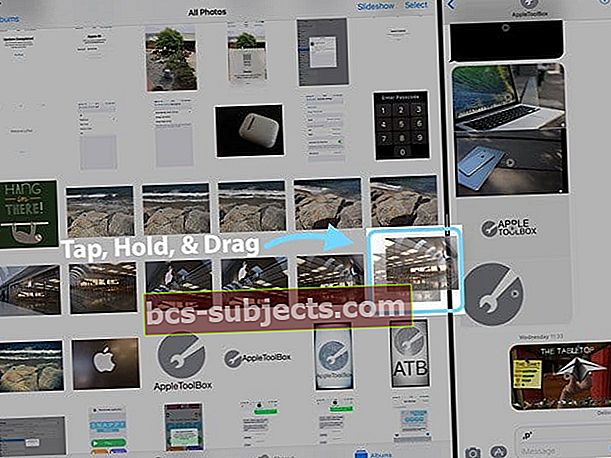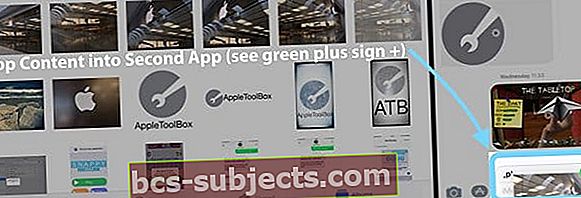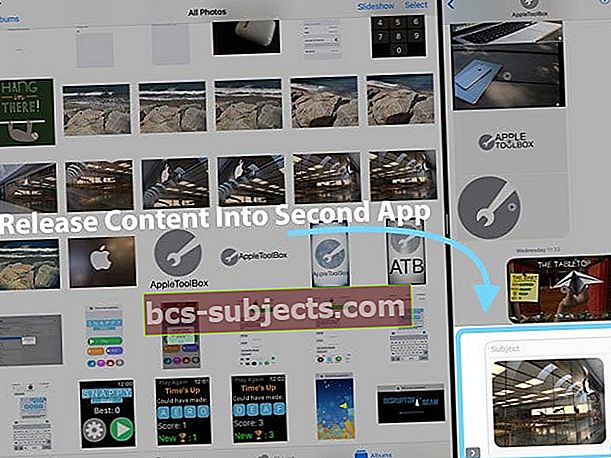Tính năng mới đối với iPad của bạn với iOS11 là kéo và thả (viết tắt là D&D.) Và tin tuyệt vời là kéo và thả là TOÀN BỘ, có nghĩa là giờ đây bạn có thể di chuyển văn bản, danh bạ, ghi chú, lời nhắc, hình ảnh, URL, bản đồ, tệp, và thậm chí cả các tệp đính kèm từ ứng dụng này sang ứng dụng khác. Tất cả chỉ cần một lần chạm và giữ (nhấn và giữ) để chọn nội dung của bạn và kéo nội dung đó sang một ứng dụng khác.

Vì vậy, hãy tiếp tục và kéo và thả giữa các ứng dụng như Thư, Ghi chú, Lời nhắc, Bản đồ, Danh bạ, Tin nhắn, thậm chí cả Safari.
Kéo và thả trong iOS 11 trở lên: Các bước di chuyển cơ bản
Thang máy: Nhấn và giữ để chọn nội dung
Kéo: Nhấn để Thêm nội dung khác. Di chuột để Điều hướng đến nơi bạn muốn nội dung đến (dấu cộng màu xanh lục + hiển thị những ứng dụng hỗ trợ D&D)
Đặt xuống: Thả nội dung (để sao chép hoặc di chuyển) và nội dung đó sẽ được đưa vào ứng dụng của bạn
D&D một tệp duy nhất
Cách dễ nhất để D&D trên iPad của bạn là mở hai ứng dụng ở chế độ chia đôi màn hình. Ví dụ: Ảnh và Tin nhắn. Mở Ảnh, sau đó lấy Tin nhắn từ Dock của bạn và thả nó vào bên trái hoặc bên phải của iPad — giữ Tin nhắn làm lớp phủ hoặc kéo tab trên cùng lên cho chế độ chia đôi màn hình.Giờ đây, cả hai ứng dụng đang chạy song song, hãy nhấn vào một ảnh từ Ảnh và kéo ảnh đó vào Tin nhắn, sau đó thả ảnh vào. Thật dễ dàng!
Bước 1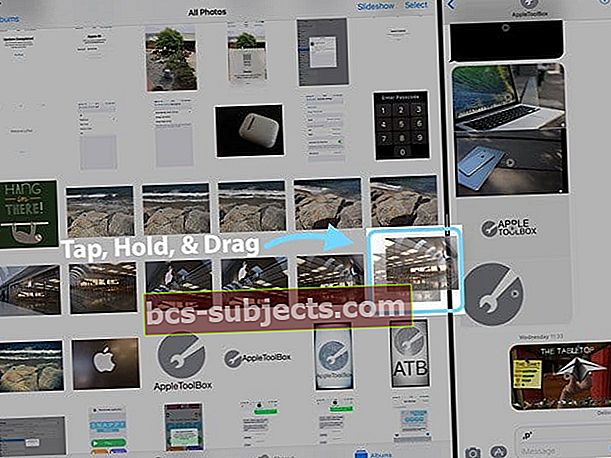
Bước 2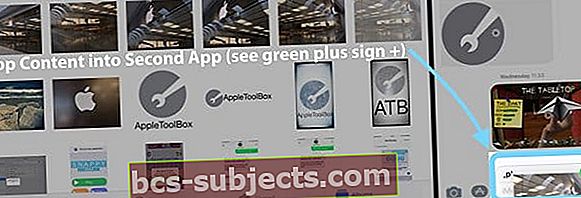
Bước 3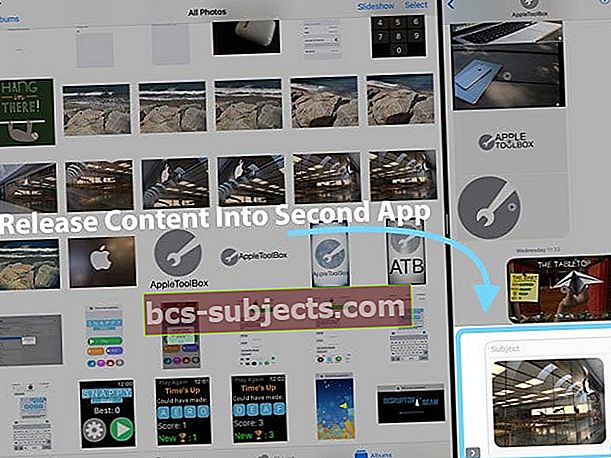
D&D Nhiều mặt hàng
Và nó không dừng lại ở đó. iOS11’s D&D (kéo n ’thả) cũng hỗ trợ Multi-Touch. Vì vậy, bạn có thể chọn và thêm nhiều mục bằng cách chạm vào chúng. Bắt đầu bằng cách kéo một mục rồi chạm để thêm các mục khác.
Cũng giống như ví dụ về tệp đơn, cách dễ nhất để kéo nhiều mục từ ứng dụng này sang ứng dụng khác là sử dụng tính năng chia đôi màn hình của iPad. Trong ví dụ này, hãy gửi email cho một số địa chỉ liên hệ.
Đầu tiên, hãy mở Ứng dụng Danh bạ của bạn, sau đó sử dụng chức năng chia đôi màn hình, mở Thư và mở email hoặc soạn một tin nhắn mới. Sau đó, nhấn và giữ một trong các số liên lạc bạn muốn gửi. Giữ phím đó và kéo nhẹ. Liên hệ đó bây giờ ghim vào ngón tay của bạn. Nhấn và nhấn vào tất cả các số liên lạc khác mà bạn muốn gửi. Khi bạn chạm vào từng liên hệ bổ sung, nó sẽ cập nhật số lượng các mục được đính kèm với báo chí ban đầu.
Sau khi bạn chọn tất cả các địa chỉ liên hệ của mình, hãy kéo nó vào email của bạn. Khi bạn di chuột qua tin nhắn, một dấu cộng màu xanh lá cây + hiển thị số lượng mục đính kèm. Để thêm những thứ này vào email của bạn, chỉ cần phát hành. Và các địa chỉ liên hệ cư trú.
D&D vào Dock của bạn
Thậm chí còn có một tính năng D&D tải vào mùa xuân bằng cách sử dụng Dock trên iPad của bạn.
Đầu tiên, hãy mở một ứng dụng như bình thường. Sau đó nhấn vào nội dung của bạn. Dùng tay còn lại (hoặc ngón tay) vuốt lên Dock. Tiếp theo, kéo nội dung của bạn và di chuột qua bất kỳ biểu tượng ứng dụng được hỗ trợ D&D nào trong Thanh công cụ. Nếu ứng dụng hỗ trợ kéo và thả, ứng dụng sẽ mở ra. Sau đó, chạm vào nơi bạn muốn nội dung đến và chỉ cần thả nó.

Hủy kéo và thả
Cuối cùng, một cái gì đó mà là dễ dàng. Để hủy bỏ, chỉ cần thả kéo của bạn. Hoặc vuốt hoàn toàn ra khỏi màn hình – điều đó có vẻ hiệu quả!
Kéo và thả trong Bản đồ
Trước hết, Apple thực sự cải thiện Ứng dụng bản đồ của mình trong iOS11. Và bây giờ chúng ta cũng có thể kéo và thả các vị trí. Thật dễ dàng để gửi vị trí cho bạn bè hoặc đồng nghiệp của bạn bằng cách đưa địa điểm đó vào Thư, Tin nhắn hoặc bất kỳ ứng dụng bên thứ ba nào được hỗ trợ bởi D&D. Làm việc ở Chế độ chia đôi màn hình giúp tất cả điều này có thể thực hiện được. Vì vậy, hãy mở Bản đồ và sau đó mở Tin nhắn cạnh nhau hoặc để bảng ứng dụng nổi phía trên và sau đó chỉ cần nhấn và giữ, kéo và thả vị trí đó vào Tin nhắn. Dễ như ăn bánh!
Kéo và thả cho Apple Maps hiện chỉ hoạt động trên iPad– NHƯNG chúng tôi thực sự hy vọng nó sẽ xuất hiện trên iPhone, vì hãy đối mặt với nó, hầu hết chúng ta đều sử dụng Apple Maps khi đang di chuyển, với iPhone của mình!
Và các cải tiến khác của Maps?
- Không làm phiền khi lái xe
- Chỉ đường thay đổi ngay bây giờ nếu bạn đi lạc khỏi tuyến đường ban đầu
- Bản đồ trong nhà cho Trung tâm mua sắm & Sân bay
- Hướng dẫn về đường cao tốc & làn đường
- Chỉ báo giới hạn tốc độ
- Chế độ xem phong cảnh hiển thị nhiều bản đồ hơn
- Điều khiển thu phóng bằng một ngón tay
- Chế độ xem bản đồ đơn giản cho chỉ đường
- Các tuyến đường thay thế trong quá trình điều hướng cho CarPlay
Di chuyển từ tay này sang tay khác
Với iOS11 và iPad, việc chuyển các lệnh kéo giữa các ngón tay hoặc bàn tay của bạn thật đơn giản. Chỉ cần duy trì báo chí dài. Bạn thậm chí có thể bắt đầu nhiều phiên kéo cùng một lúc bằng cách nhấn và giữ nhiều ngón tay (hoặc bàn tay) cùng một lúc.

D&D Bảo vệ dữ liệu
Không giống như khay nhớ tạm phổ biến, Kéo và Thả được bảo mật theo cách mà bảng dán không có. Đó là vì dữ liệu D&D của bạn chỉ hiển thị với ứng dụng đích của bạn chứ không phải BẤT KỲ và TẤT CẢ các ứng dụng (như khay nhớ tạm).
Các ứng dụng của bên thứ ba và được hỗ trợ đầy đủ của Apple!
Kéo và thả hỗ trợ đầy đủ hầu hết các Ứng dụng Apple gốc của Apple và các ứng dụng của bên thứ ba cũng đang áp dụng nó!
Để kiểm tra khả năng tương thích của D&D, nếu bạn thấy biểu tượng dấu cộng (+) màu xanh lục khi kéo vào một ứng dụng, đó là tín hiệu của bạn rằng ứng dụng đó hỗ trợ kéo và thả.
Ứng dụng Cổ phiếu của Apple hỗ trợ Kéo và Thả:
Màn hình chính, Dock, Lời nhắc, Lịch, Tin nhắn, Tiêu điểm, Tệp, Safari, Danh bạ, iBooks, Tin tức, Ghi chú, Ảnh, Bản đồ, Bài phát biểu, Trang và Số.
Kéo n ’thả KHÔNG hoạt động trong BẤT KỲ thư mục nào được gắn nhãn là đã xóa – chẳng hạn như thư mục Đã xóa gần đây trong Ảnh. Nếu bạn muốn kéo và thả một mục từ các thư mục này, trước tiên hãy di chuyển chúng sang một thư mục khác.
Muốn D&D trên iPhone của bạn?
Nó phức tạp lắm. Hiện tại, iPhone của bạn hỗ trợ kéo và thả rất hạn chế. Về cơ bản, iOS của iPhone chỉ cho phép bạn di chuyển các đối tượng xung quanh bên trong một ứng dụng (và nó chỉ hoạt động với các ứng dụng hỗ trợ D&D.)
Đối với iPhone, Ứng dụng Tệp của iOS11 dường như hỗ trợ kéo và thả hoàn toàn. Và chúng tôi có thể kéo và thả các tệp hình ảnh giữa các Album của tôi trong Ảnh.

Đây là phần phức tạp: chức năng kéo và thả ứng dụng vào ứng dụng có trong iOS11 dành cho iPhone — nhưng tính năng này hầu như bị vô hiệu hóa và người dùng không thể truy cập được. Apple cho rằng nó đã vô hiệu hóa tính năng kéo và thả vì iPhone màn hình nhỏ, thiếu Dock VÀ hiện không thể chia màn hình hoặc hiển thị đa nhiệm. Thêm vào đó, thả và kéo thực sự cần nhiều ngón tay hoặc bàn tay, vì vậy việc sử dụng nó với iPhone hoàn toàn không dễ dàng.
Vì vậy, hiện tại, kéo và thả giữa các ứng dụng vẫn là một tính năng tiềm năng. Có lẽ trong thế hệ iPhone tiếp theo?